كيفية إلغاء تثبيت VideoSolo Screen Recorder
عادةً ، إذا لم يعمل VideoSolo Screen Recorder بشكل جيد على جهاز الكمبيوتر الخاص بك ، يمكنك محاولة حل المشكلة عن طريق إلغاء تثبيت البرنامج وإعادة تثبيته.أو في بعض الأحيان ، لم تعد ترغب في الاحتفاظ بـ VideoSolo Screen Recorder وتريد إلغاء تثبيته من جهاز الكمبيوتر الخاص بك.يمكنك اتباع الخطوات لإلغاء تثبيت البرنامج على نظامي التشغيل Windows و Mac.
كيفية إلغاء تثبيت VideoSolo Screen Recorder على نظام Windows
الخطوة 1. افتح قائمة ابدأ على الكمبيوتر.
الخطوة 2. ابحث عن VideoSolo Screen Recorder.الآن يمكنك النقر مباشرة على زر إلغاء التثبيت.أو انقر بزر الماوس الأيمن فوق البرنامج وحدد "إلغاء التثبيت" من القائمة المنبثقة.

الخطوة الثالثة. ستنتقل الآن إلى نافذة "البرامج والميزات".هنا يمكنك النقر فوق VideoSolo Screen Recorder واختيار "إلغاء التثبيت".

الخطوة الرابعة. انقر فوق "نعم" في نافذة التأكيد.ثم ستبدأ عملية إلغاء التثبيت.
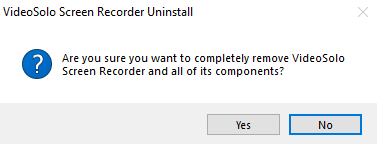
الخطوة 5. ستنتهي العملية في ثوانٍ قليلة.سترى رسالة مفادها "تمت إزالة VideoSolo Screen Recorder بنجاح من جهاز الكمبيوتر الخاص بك" عند إلغاء تثبيت البرنامج تمامًا.

كيفية إلغاء تثبيت VideoSolo Screen Recorder على نظام Mac
يعد إلغاء تثبيت VideoSolo Screen Recorder على نظام Mac أمرًا سهلاً حقًا.
الخطوة 1. افتح مجلد "التطبيق" وابحث عن VideoSolo Screen Recorder.
الخطوة 2. الآن انقر فوقه وحدد "نقل إلى سلة المهملات" من القائمة المنبثقة.
الخطوة 3. بعد ذلك ، سيتم إلغاء تثبيت البرنامج من جهاز Mac الخاص بك بنجاح.





